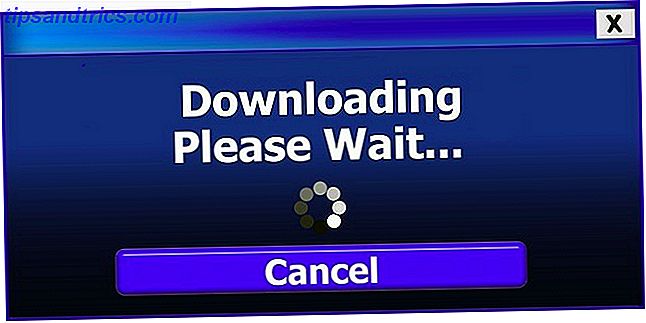De nye Facebook-tidslinjer er en pæn måde at vise Facebook-profiler på og er derfor blevet omhygget af mange. Selvom det bliver rullet ud til alle brugere Sådan aktiveres Facebooks nye "Tidslinje" -profil lige nu, før alle andre får det Sådan aktiveres Facebooks nye "Tidslinje" -profil lige nu, før alle andre får det i går Facebook annoncerede en række nye funktioner i hvad blev beskrevet af industriobservatører som den største shakeup i Facebooks historie. De fleste af disse ændringer skyldes naturligvis den fremvoksende og voksende trussel ... Læs mere, som jeg skriver, mange har hoppet køen ved hjælp af hurtige hack, fordi de kan lide udseendet af tidslinjen så meget.
De nye Facebook-tidslinjer er en pæn måde at vise Facebook-profiler på og er derfor blevet omhygget af mange. Selvom det bliver rullet ud til alle brugere Sådan aktiveres Facebooks nye "Tidslinje" -profil lige nu, før alle andre får det Sådan aktiveres Facebooks nye "Tidslinje" -profil lige nu, før alle andre får det i går Facebook annoncerede en række nye funktioner i hvad blev beskrevet af industriobservatører som den største shakeup i Facebooks historie. De fleste af disse ændringer skyldes naturligvis den fremvoksende og voksende trussel ... Læs mere, som jeg skriver, mange har hoppet køen ved hjælp af hurtige hack, fordi de kan lide udseendet af tidslinjen så meget.
Nu, mens Facebook-tidslinjen ser fantastisk ud, er der et par privatlivsproblemer værd at huske på. For de fleste mennesker skal visse ting justere, før du kan være helt sikker på, at dine indlæg ikke udsættes for offentligheden utilsigtet. Vi tager dig gennem nogle af de store ting, du bør tjekke.
Bemærk, at selvom du har valgt at bruge den nye tidslinje, skal den stadig offentliggøres for at kunne ses offentligt. Du kan gøre dette selv efter at have aktiveret tidslinjen, eller Facebook vil gøre det til dig i sidste ende. Dette giver dig mulighed for at teste dine personlige oplysninger, før de er i live.
1. Test dine indstillinger
Der er så mange aspekter af Facebook, som kan styres med forskellige privatlivsindstillinger, at det kan blive lidt forvirrende. Husk dog, at du når som helst kan kontrollere, hvordan din Facebook-profil ser ud til enhver person, du er venner med. Du skal blot gå til din profil og klikke på det tandhjulede redigeringsikon og vælge " Vis som ... " for at vælge en person for at se profilen som.
Hvis du har indstillet dine privatlivsindstillinger ved hjælp af brugerdefinerede filtre, ville det være en god idé at tjekke et familiemedlem, en kollega, en god ven og en bekendtskab. Dette giver dig en ide om, hvordan disse forskellige typer mennesker kan se din profil. Tjek din profil som denne før og efter at kontrollere følgende indstillinger.

2. Begræns dine tidligere og fremtidige standardpostindstillinger
Der er en måde at begrænse publikum til tidligere indlæg nemt. Hvis du synes det er muligt, har du lavet nogle pinlige offentlige indlæg, da du først blev medlem af Facebook og endnu ikke havde venner til din chef, det er værktøjet til dig. Gå til Hjem> Beskyttelse af personlige oplysninger og find afsnittet " Begræns målgruppen for tidligere indlæg ", og klik på linket " Administrer fortid efter synlighed ". Følg vejledningen og bekræftelsen for at begrænse alle dine " Mere end venner " indlæg fra din fortid til bare dine venner.
Dette vil omfatte offentlige indlæg og venner af venner, så det skal fange alle de uventede indlæg. Der er ingen måde at vende det med et klik, så sørg for, at det er det, du virkelig vil gøre.

Husk også, at denne indstilling er helt anderledes end de fremtidige stillinger, du laver. Hvis du vil begrænse standard privatlivets fred til fremtidige indlæg, er der et simpelt valg at gøre på din privatlivsindstillinger side.

3. Manuelt tweak individuelle elementer på din side
Dette er værktøjet til dig, hvis du er ret sikker på, at dine personlige oplysninger er det, du vil have. For eksempel, hvis du allerede har set din profil som din chef, og der er bare et par ting, du vil slippe af med eller funktionen på din profil.

Gå til feltet, der indeholder det indlæg, du vil funktionen eller slette. Du kan måske indse i eftertid, at opdateringen var lidt fjollet, eller det kan være en opdatering, som du vil have, at alle skal kende det andet, de ser din profil. Funktions- / skjulknapperne er ved siden af hinanden øverst til højre for hver opdatering.
4. Kontrol af hvem der ser ting, der andre poster på din tidslinje
Hvis du tidligere havde kontrolleret, hvilke af dine venner der kan se indlæg på din væg, har denne indstilling migreret til at dække din tidslinje. Desværre vil Facebook ikke lade dig kontrollere, hvilken af dine venner der kan sendes til din væg / tidslinje. Det er enten alle dine venner eller bare dig selv. Så du skal i stedet kontrollere, hvem der kan se, hvad dine venner skriver.

Gå til Hjem> Beskyttelse af personlige oplysninger> Hvordan du forbinder og klik på kontrol for " Hvem kan se indlæg fra andre på din tidslinje? "For at indstille tingene korrekt. Dette styres bedst ved hjælp af brugerdefinerede venner lister til både at udpege hvem der kan se indlæg og hvem der aldrig kan se de indlæg, dine venner gør. Bare tænk, dine high school venner, familie, chef og nuværende venner kan alle skrive på din væg / tidslinje. Hvem vil du se disse meddelelser? Hvem vil du IKKE se dem?
5. Kontroller privatlivets fred for dine kontaktoplysninger
Nu er det en god tid at kontrollere, hvor offentligt hver bit af dine profiloplysninger er. Gå til din profil og klik på " Opdater Info " for at se din arbejdshistorie, uddannelse, relationer, kontaktoplysninger og andre detaljer. Hvert stykke information kan begrænses til venner, brugerdefinerede vennegrupper eller bare dig selv. Hvem skal vide, hvor du bor? Dit telefonnummer? Rediger sektionen, og klik derefter på ikonet til højre for ethvert stykke information for at ændre, hvem der kan se det.